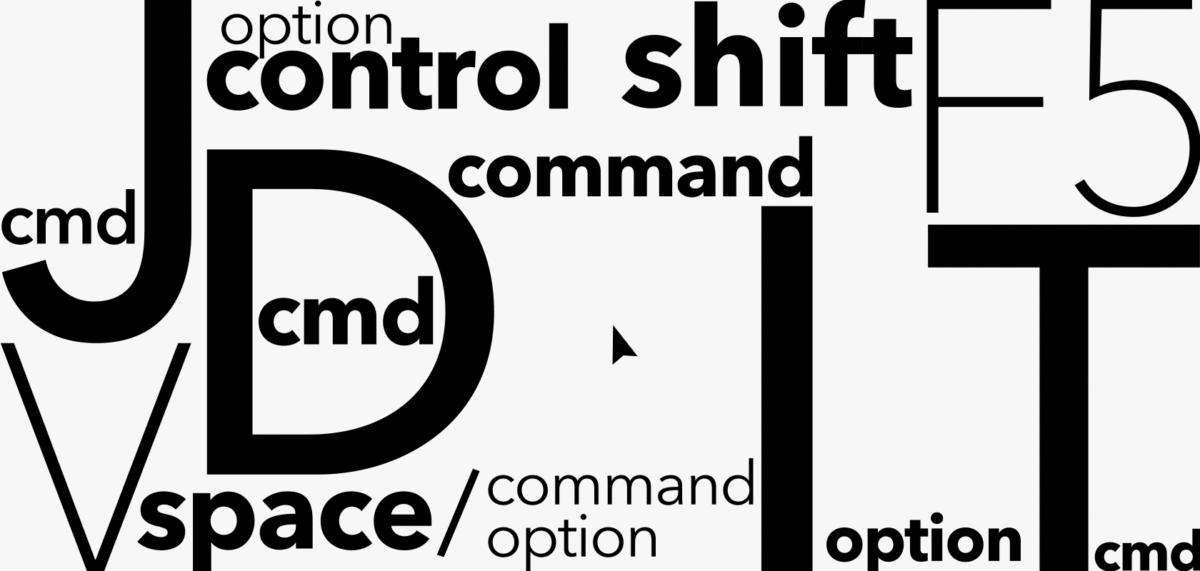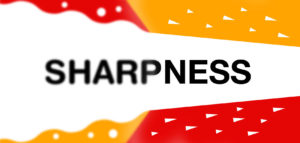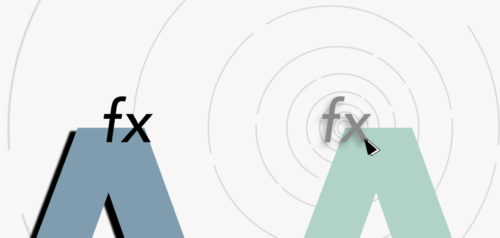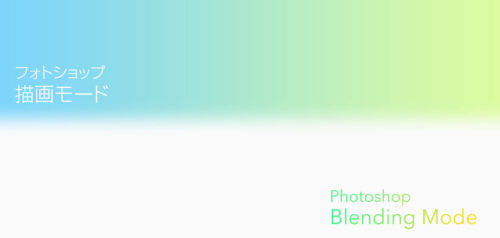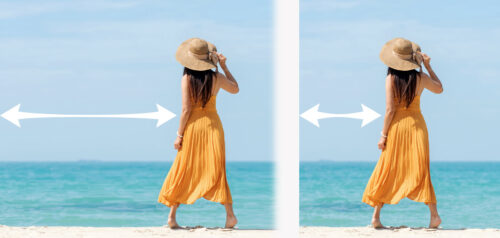photoshopで個人的によく使うショートカットです。
- V
- space
- cmd + J
- cmd + D
- space + cmd(option)
- cmd + T
- shift + F5
- cmd + option + I
- ブラシツールを選択中、option(alt) + control + 左右ドラッグ
- 選択ツール、矩形ツールを使っている時にspace
V (移動ツール)
キーボードの[V]だけです。使用頻度の高いツールの一つだと思います。僕は作業中は右手はマウス、左手はコマンドボタン付近に手を添えていることが多いので[V]は押しやすい位置にあります。
ちなみに移動ツール選択中はcmdボタンで自動選択のオンオフを切り替えられます。
space(手のひらツール)
[space]キーを押している間だけ手のひらツールに切り替わります。どんなツールを使用している時でもすぐに切り替えらるので、編集したい場所に移動して[space]キーを離すと元のツールに戻ります。
よく考えられてるなぁ〜と昔から思っていました。
cmd + J(レイヤーの複製)
レイヤーの複製方法はいろいろあるのですが、ショートカットを覚えてからはこればかり使っています。
cmd + D(選択を解除)
選択範囲の解除を忘れると、その後の作業が大変なことになってしまうので、忘れずにcmd + Dを押すようにしています。
space + cmd(option)(ズームツール)
これもよく使います。space + cmdで拡大、space + optionで縮小です。連打しすぎて必要以上に拡大してしまう事があります。
cmd + T(オブジェクトの拡大縮小)
オブジェクトの拡大、縮小をします。最近のCCアップデートでsiftキーを押さなくても縦横比を固定出来るようになりましたね。ようやく慣れてきました。
Shift + F5(塗りつぶし)
レイヤーの塗り潰しのショートカットです。何気によく使います。
cmd + option + I (選択範囲を反転)
選択範囲を作る時、色数が少なかったり、形が比較的単純だったりで作りやすい方から作って、選択範囲を反転させたりします。
ブラシツール選択中、option(alt) + control + 左右ドラッグ (ブラシサイズの拡大縮小)
左で縮小、右で拡大します。 option +controlを押した状態で、上下にドラッグするとブラシの硬さ(ボケ)を調整できます。これも便利ですが、僕はなぜかあまり使いません。
選択ツール、矩形ツールを使っている時にspace(選択範囲の移動)
選択範囲、矩形、シェイプを作っている最中に位置を調整できます。形、位置の両方同時に微調整できるのでとても便利です。
職種によってよく使うショートカットは変わってくるのかなと思います。
みなさんの参考になれば幸いです。